自从win10正式版发布以来,引起一阵阵刷机的狂潮!小编也是用了两天的时间去研究,装机时苦苦等待半天才终于装上了win10正式版,那个“鸡冻”啊!在使用了几个月后感觉还不错,下面就给各位分享下win10使用小技巧之"开始菜单"的设置与切换!
1、在电脑桌面上找到“开始”菜单(如图),如果实在找不到也可直接按键盘上的“win”键。

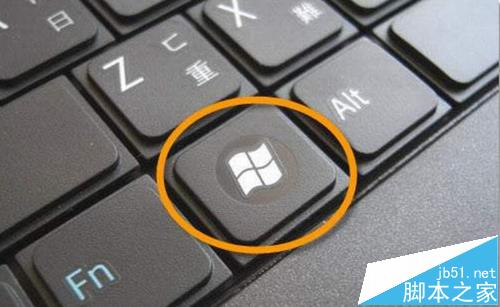
2、单击“开始”后就会出现win10的“开始”菜单了,刚装上win10时“开始”菜单是默认为小窗口的(如图),这比较符合习惯XP和win7系统的伙伴,但对于习惯用win8的伙伴来说,则可能会更喜欢大窗口的“开始”菜单,下面小编就给各位分享一下由小窗口更换为大窗口的设置:

一、小窗口更换为大窗口的设置
1、单击开始菜单中的“设置”:

2、单击“设置”中的“个性化”按钮:
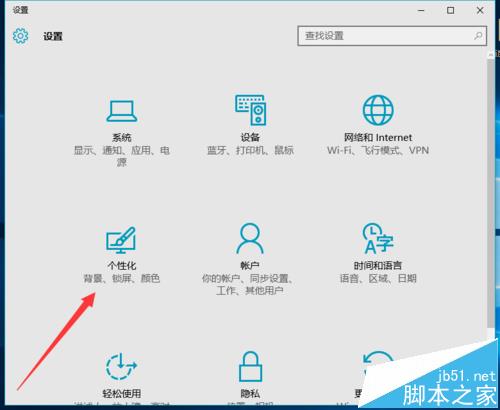
3、单击“个性化”设置中的“开始”按钮:
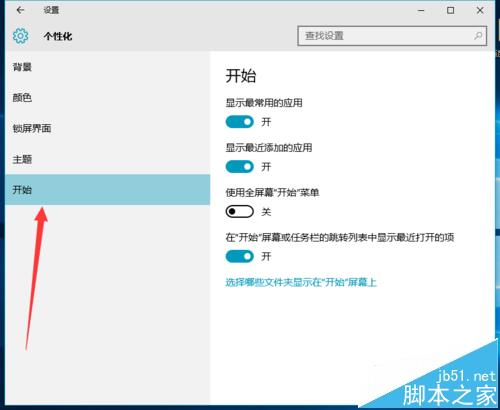
4、在“开始”设置中把“”使用全屏幕“开始”菜单点击显示为“开”状态即可:
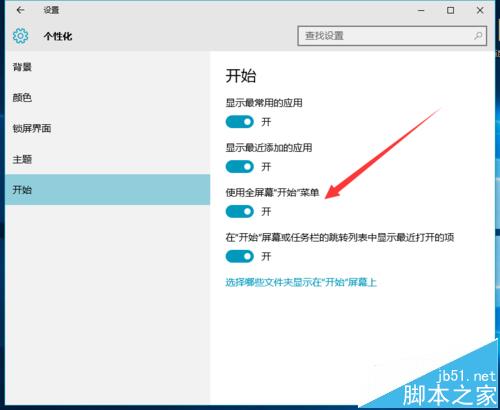
5、返回桌面则可以享受全屏幕的“开始”菜单了!

相关推荐:
Win10一周年更新版开始菜单有哪些变化?
Win10开始菜单中的关机变成注销该怎么办?
win10开始菜单点击没反应出现错误0x8000FFFF该怎么办?






